Comutatoarele sunt argumente de linie de comandă pe care le putețitrimiteți la aplicații. Dacă nu doriți să utilizați linia de comandă, puteți adăuga comutarea la comanda rapidă pentru desktop a unei aplicații, cu condiția ca această aplicație să fie acceptată. În mod normal, orice aplicație cu care puteți utiliza comutatoarele în Linia de comandă vă va permite să le adăugați la comanda rapidă. Dacă trebuie să utilizați mai multe comutatoare cu comenzi rapide pentru aplicații, puteți.
Comutatoare multiple cu comenzi rapide pentru aplicații
Comutatoarele sunt practic comenzile la care sunt trimiseo aplicație de executat. În mod normal, când executați singur un comutator, acesta va funcționa dacă aplicația o acceptă. Dacă totuși încercați să rulați mai multe comutatoare, va conta dacă cele două pot rula împreună.
Pentru a utiliza mai multe comutatoare cu comenzi rapide pentru aplicații, tot ce trebuie să faceți este să adăugați unul după altul după adăugarea unui spațiu între cele două.
Dacă doriți să încercați acest lucru, puteți face acest lucru cu Chrome. Cele două întrerupătoare pe care le puteți folosi împreună sunt;
--profile-directory="Guest Profile" --force-dark-mode
Primul switch va solicita Chrome să vă întrebe cu ce profil doriți să rulați Chrome. Al doilea va obliga Chrome să folosească modul întunecat.
Pentru a utiliza mai multe comutatoare, trebuie să introduceți:
"C:Program Files (x86)GoogleChromeApplicationchrome.exe" --profile-directory="Guest Profile" --force-dark-mode

Aplicați un comutator
Dacă nu ați aplicat niciodată un comutator, vă vom plimbaprin ea. Găsiți aplicația cu care doriți să utilizați comutatoarele. Creați o comandă rapidă pentru desktop. Accesați desktopul dvs., faceți clic dreapta pe comanda rapidă și selectați Proprietăți în meniul contextual.
Accesați fila Comenză rapidă, iar în câmpul Țintă, introduceți cele două comutatoare la final. Calea către fișierul EXE va fi deja introdusă în câmpul Țintă.
După ce aplicați un comutator, asigurați-vă că închideți toatecazuri ale aplicației care sunt deschise și apoi utilizați comanda rapidă pentru a lansa aplicația. Dacă întrerupătoarele nu funcționează, poate se datorează faptului că nu sunt în ordinea corectă. Verificați dacă întrerupătoarele funcționează individual și apoi încercați să schimbați ordinea în care le aplicați.
Unele comutatoare nu vor funcționa unul cu celălalt. Din nou, mergând cu exemplul Chrome, există un comutator care vă permite să deschideți Chrome în modul Incognito și acesta nu poate fi utilizat cu comutatorul –profile-directory = „Profil de oaspeți”, deoarece modul Incognito nu funcționează cu profiluri Chrome specifice. Aceasta înseamnă că, în timp ce un comutator funcționează individual, este posibil să nu funcționeze neapărat cu alte comutatoare. Va fi nevoie de un pic de experimentare pentru a afla ce face și nu funcționează.










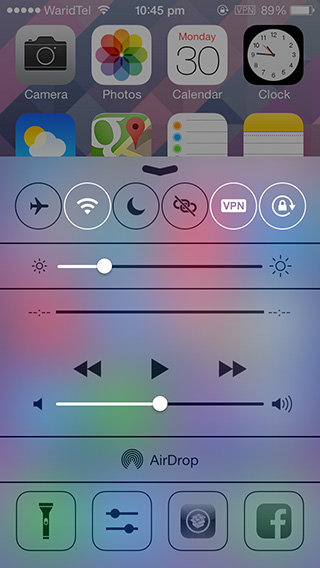
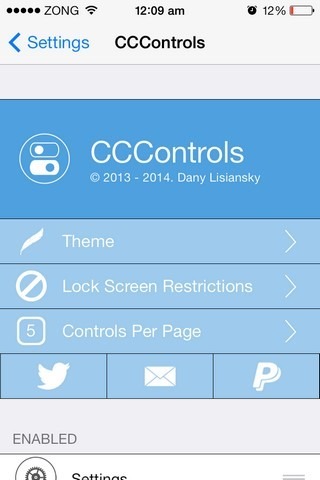
Comentarii